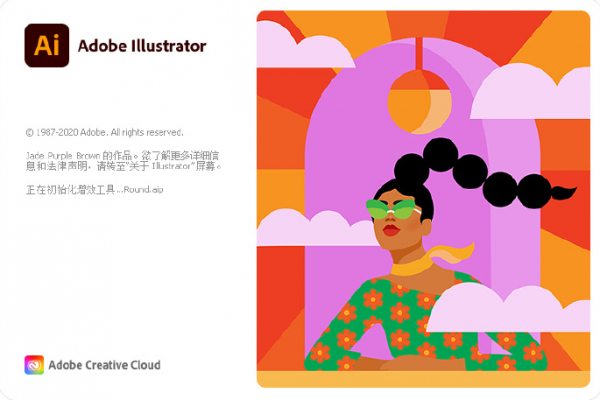平面设计 > Illustrator教程 >
AI怎么制作色块文字?AI文字分割填充制作色块文字技巧
脚本之家
AI软件是矢量绘图软件,我们用来排版也是非常快速的,在排版文字的时候,为了让文字显得更加突出,更加明显,绚丽,我们会对文字进行不同的调整,比如炫彩文字的制作。那么用于想要通过分割填充的方式,制作色块文字的话,就快跟小编一起来看看下面的文章教程吧。

AI文字分割填充制作色块文字技巧
1.新建空白文档后,点击文字工具输入文本

2.随后点击左侧的直线段工具,对文字进行画线分割

3.按下键盘的Ctrl+shift+f9键,打开路径查找器窗口,全选并分割文字

4.最后对文字填充渐变颜色矩形即可

以上就是AI怎么制作色块文字?AI文字分割填充制作色块文字技巧的详细内容,更多关于AI制作色块文字的资料请关注脚本之家其它相关文章!